De tre bästa sätten att ta bort köpta iBooks på iPhone / iPad
”Jag har flera iBooks lagrade på min iPhone 6 som jag försöker ta bort. När jag väljer böckerna under REDIGERING och sedan SLETT, händer ingenting. Hur får jag dem att ta bort? ”
Hämta för många böcker på iBooks? Vill du lära dig att ta bort köpta eller nedladdade böcker på iBooks från dina iOS-enheter permanent för att återkräva lagringsutrymme? I det här inlägget kommer vi att täcka hur du omedelbart och enkelt kan ta bort böcker från iBook-appen på iPhone 7/7 Plus / 6s / SE / 6/5 / 5s.
1. Radera köpta böcker från iPhone eller iPad
Följ stegen nedan för att ta bort köpta böcker från iBooks-appen på iPhone eller iPad.
- Steg 1: Klicka på iBooks-appen på din iPhone eller iPad.
- Steg 2: Klicka på Mina böcker från skärmens nedre vänstra hörn.
- Steg 3: Klicka sedan på Välj från det övre högra hörnet på skärmen.
- Steg 4: Välj nu böcker som du vill ta bort genom att trycka på böckerna.
- Steg 5: När du har valt böcker klickar du på Ta bort från skärmens övre vänstra hörn.
- Steg 6: Du kommer att se en popup, klicka på Ta bort denna kopia.



Du kan också ta bort böcker genom att dra till vänster i en bok som du vill ta bort. Denna svepning visar en röd raderingsknapp. Klicka bara på den röda radera-knappen för att radera boken.
2. Hur man tar bort böcker från iPhone med iTunes
Som vi alla vet kommer synkronisering av böcker med iTunes att ta bort de existerande böckerna på din iPhone, så att du kan ta bort böckerna från iPhone med iTunes.
- Steg 1: Lunch iTunes och anslut din iPhone 6/6 till datorn. Klicka på knappen Enhet.
- Steg 2: Välj Böcker> Synkronisera böcker> Valda böcker> Avmarkera alla böcker (Välj inga böcker)> Klicka på Använd.

3. Hur man tar bort köpta böcker från iPhone permanent med Tenorshare iCareFone
Tenorshare iCareFone är en iOS-filhanterare somlåter dig hantera dina iBooks, bokmärken, kontakter, anteckningar, meddelanden, foton, videor, musik och mer på iPhone / iPad / iPod. Du kan enkelt lägga till, exportera eller ta bort böcker från din iPhone med några få klick, och det är också mycket enkelt att överföra böcker från iPhone till iPad / iPhone med Tenorshare iCareFone.
- Steg 1: Först måste du ansluta din enhet till datorn via en USB-kabel. Starta programmet, klicka på "File Manager" från huvudgränssnittet för att använda den här funktionen.
- Steg 2: Nu kan du se 9 typer av filer som visas på gränssnittet. Tryck bara på iBooks för att gå vidare.
- Steg 3: Kontrollera målböcker och klicka sedan på "Radera" på menyn för att bli av med oönskade böcker. Klicka på "Uppdatera" när du är klar.
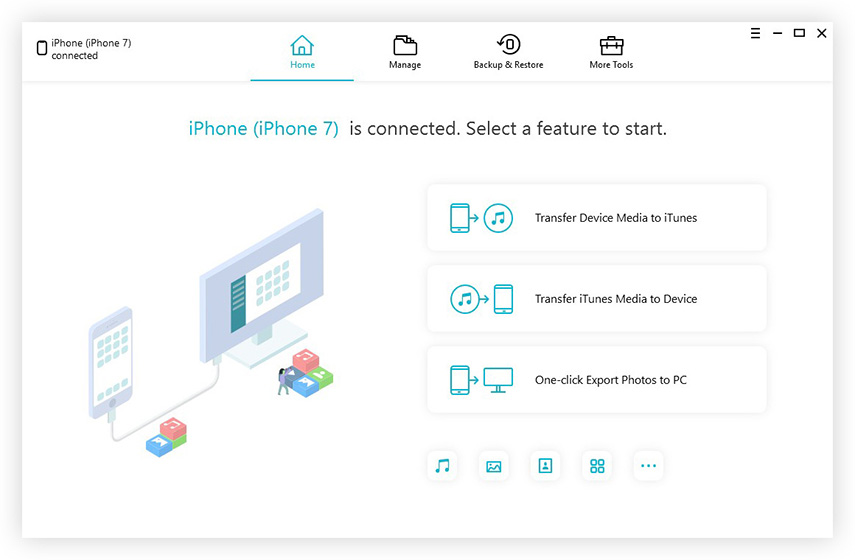


Gjort! Välj bara den du föredrar att ta bort böcker från iPhone 7 / 6s / 6 / SE / 5s / 5c / 5 / 4s / 4. Men enligt min erfarenhet rekommenderar jag starkt att du provar den bästa iOS-filhanteraren Tenorshare iCareFone för det ger dig övergripande kontroll över ditt iPhone-innehåll.









